यदि आप Android से iPhone पर स्विच कर रहे हैं, तो आपकी सबसे बड़ी चिंता निश्चित रूप से आपके सभी डेटा को एक डिवाइस से दूसरे डिवाइस में स्थानांतरित करना है। सौभाग्य से, Apple एक मुफ्त ऐप प्रदान करता है जिसका उपयोग आप अधिकतर डेटा को स्वचालित रूप से स्थानांतरित करने के लिए कर सकते हैं।
हम आपको Android, iPhone से संपर्क, संदेश, फ़ोटो और अधिक स्थानांतरित करने के लिए मूव iOS ऐप का उपयोग करने का तरीका बताएंगे।
क्या डेटा मैं एंड्रॉइड से आईफोन में ट्रांसफर कर सकता हूं?
दुर्भाग्य से, आप Android से iPhone के लिए सब कुछ स्थानांतरित नहीं कर सकते। हालाँकि, iOS ऐप में फ्री मूव का उपयोग करते हुए, आपको ट्रांसफर करने में सक्षम होना चाहिए:
- संपर्क
- संदेश का इतिहास
- तस्वीरें और वीडियो
- वेब बुकमार्क
- मेल खाते हैं
- कैलेंडर
- मुफ्त एप्लिकेशन (यदि वे iOS के लिए उपलब्ध हैं)
यह इंगित करना महत्वपूर्ण है कि सभी ऐप एंड्रॉइड और आईओएस दोनों प्लेटफार्मों पर उपलब्ध नहीं हैं। इसके अलावा, भले ही आपने Google Play Store पर एक क्रॉस-प्लेटफ़ॉर्म ऐप खरीदा हो, इसका मतलब यह नहीं है कि आप इसे अपने iPhone पर बिना किसी शुल्क के दोबारा डाउनलोड कर सकते हैं। आपको अपनी खरीद को स्थानांतरित करने के बारे में ऐप डेवलपर से बात करनी होगी, जो वे नहीं कर सकते।
स्थानीय संगीत, पुस्तकें, PDF और दस्तावेज़ों को स्थानांतरित करने के लिए, आपको अपने Android डिवाइस और अपने नए iPhone को कंप्यूटर पर सिंक करना होगा। हम आपको दिखाएंगे कि गाइड के अंत में ऐसा कैसे करें।
चरण 1. अपने Android डिवाइस और iPhone तैयार करें
मूव टू iOS ऐप एंड्रॉइड 4.4 (किटकैट) या उसके बाद और iOS 9 या बाद के संस्करण के साथ काम करता है। अपने Android फ़ोन और iPhone पर सॉफ़्टवेयर की जाँच करें ताकि यह सुनिश्चित हो सके कि वे संगत हैं।
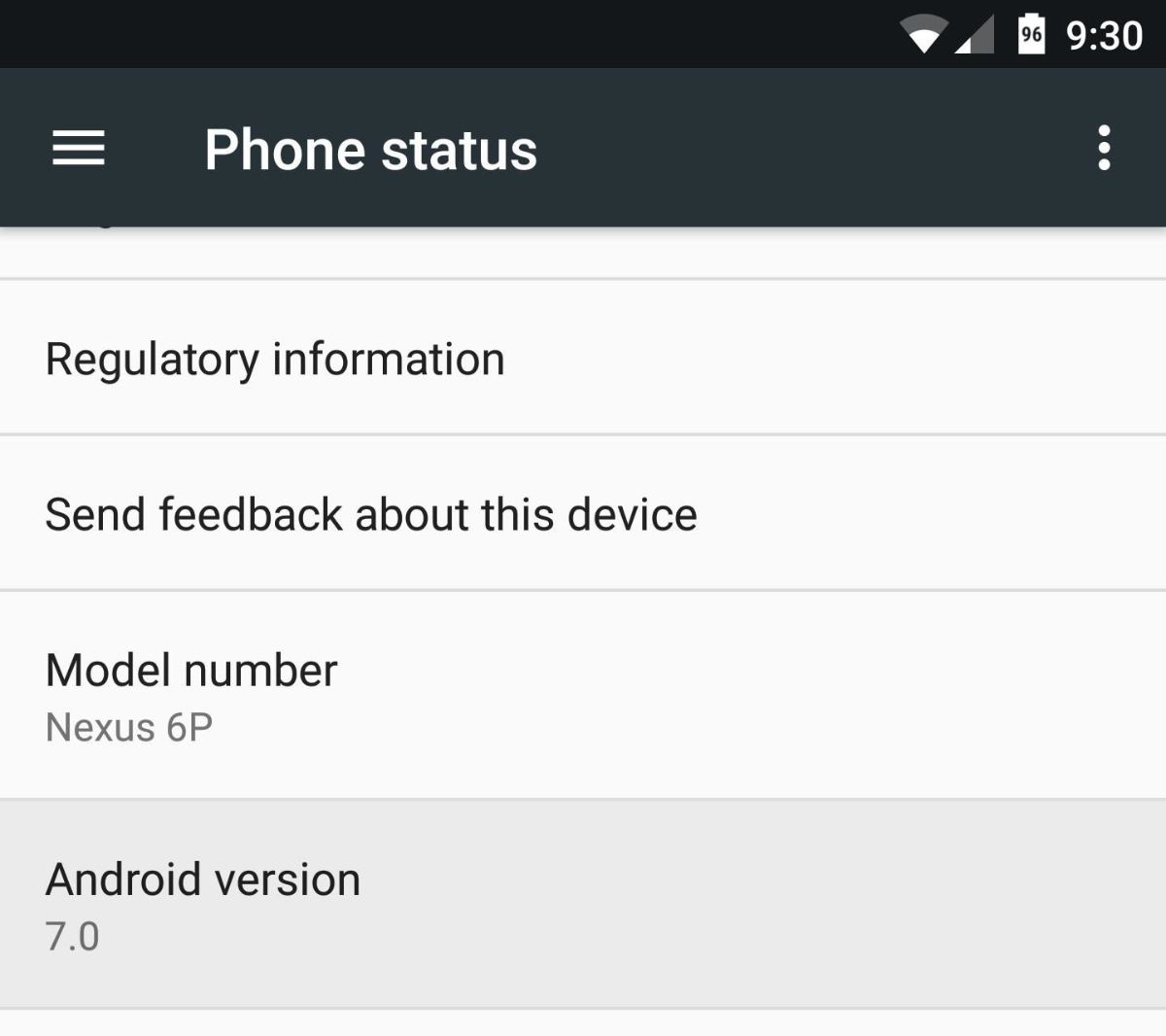
आपको यह भी सुनिश्चित करने की आवश्यकता है कि आपके एंड्रॉइड डिवाइस (और माइक्रोएसडी कार्ड, यदि आपके एंड्रॉइड फोन में एक है) पर सभी डेटा के लिए आपके iPhone पर पर्याप्त भंडारण है। यदि नहीं, तो आप अपने Android फ़ोन से सब कुछ स्थानांतरित नहीं कर पाएंगे।
यदि आपने पहले से ही अपने नए डिवाइस का शुरू कर दिया है, तो आपको मूव से iOS ऐप का उपयोग करके डेटा ट्रांसफर करने से पहले अपने आईफ़ोन को मिटाना होगा । यदि आप वहां पहले से ही कोई डेटा नहीं खोना चाहते हैं, तो इसे मिटाने से पहले अपने आईफ़ोन का बैकअप लेना सुनिश्चित करें — हालाँकि आप इस बैकअप को तब तक बहाल नहीं कर सकते हैं जब तक कि आप अपने एंड्रॉइड डिवाइस से ट्रांसफर किए गए डेटा को न खो दें।
अंत में, सुनिश्चित करें कि दोनों उपकरणों में पर्याप्त चार्ज है या बिजली में प्लग किया गया है।
चरण 2. अपना iPhone सेट करना शुरू करें
अपने नए iPhone पर बिजली देने के बाद, आपको "हैलो" स्क्रीन के साथ शुभकामनाएं दी जानी चाहिए ताकि आप इसे स्थापित करना शुरू कर सकें। ऊपर स्वाइप करें (या होम बटन पर क्लिक करें), फिर अपनी भाषा और क्षेत्र चुनने के लिए संकेतों का पालन करें।
त्वरित प्रारंभ पृष्ठ पर, मैन्युअल रूप से सेट अप करना चुनें। फिर, उसी वाई-फाई नेटवर्क से कनेक्ट करें जिसका एंड्रॉइड डिवाइस उपयोग कर रहा है और जब तक आप ऐप्स और डेटा पृष्ठ तक नहीं पहुंचते हैं, तब तक सेटअप संकेतों का पालन करते रहें।
जब आप एप्लिकेशन और डेटा पृष्ठ पर पहुंचते हैं, तो Android से डेटा स्थानांतरित करें टैप करें।
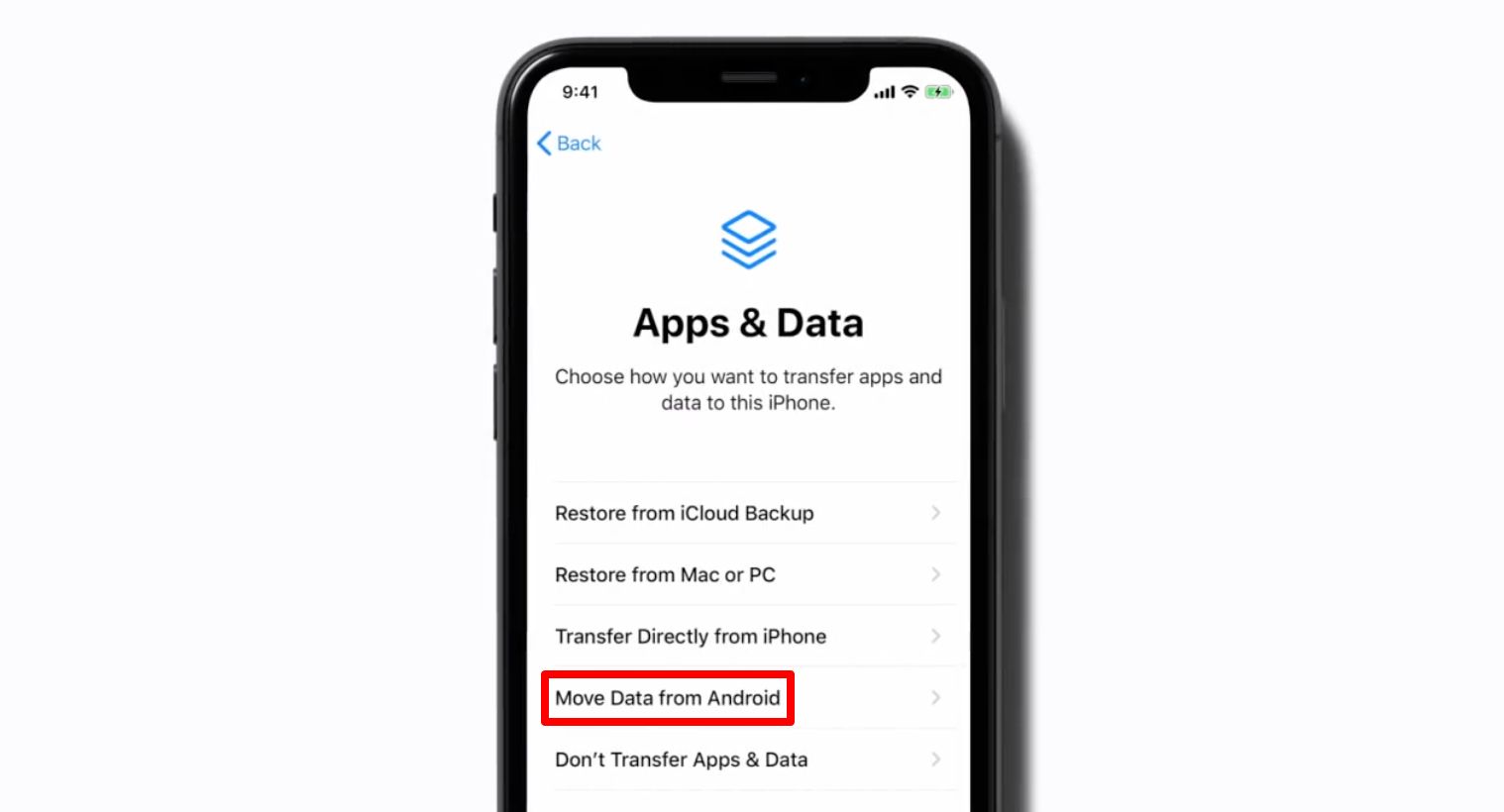
चरण 3. Android पर iOS के लिए मूव डाउनलोड करें
अपने एंड्रॉइड डिवाइस पर, Google Play Store खोलें और Move to iOS ऐप इंस्टॉल करें। सुनिश्चित करें कि आप इस ऐप के ऐप्पल संस्करण का उपयोग करते हैं, क्योंकि प्ले स्टोर पर कुछ मुट्ठी भर नकलें भी हैं।
यदि आप अपने एंड्रॉइड फोन पर Google Play Store तक नहीं पहुंच सकते हैं, तो सीधे ऐप्पल की वेबसाइट से iOS पर जाएं।
इसे डाउनलोड करने और इंस्टॉल करने के बाद, अपने Android डिवाइस पर मूव टू iOS ऐप खोलें। नियम और शर्तों को जारी रखें और पढ़ें पर टैप करें। जब आप अपना कोड पता पृष्ठ पर पहुंचते हैं, तो शीर्ष-दाएं कोने में अगला टैप करें।
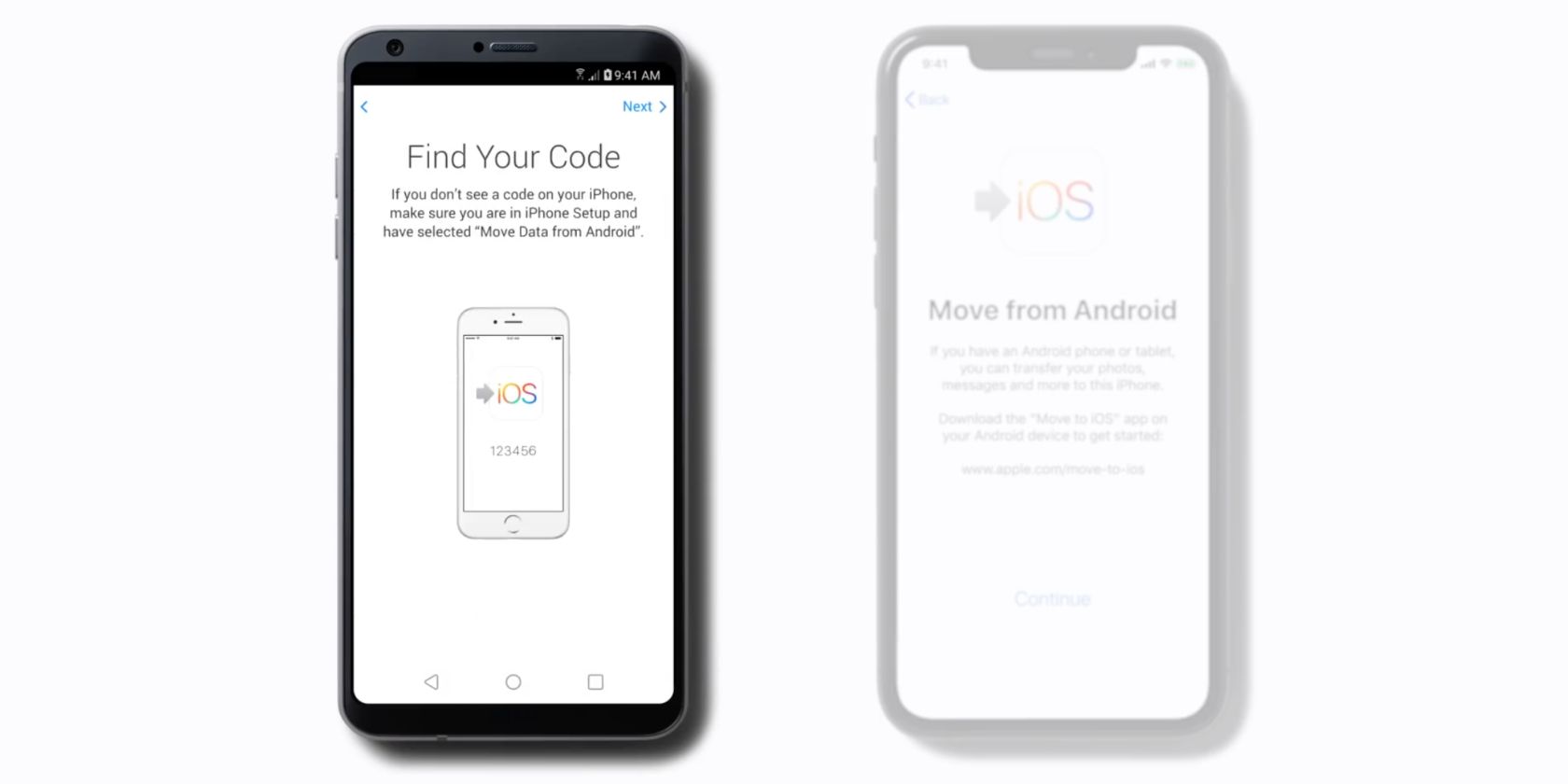
अपने iPhone पर, संख्यात्मक कोड उत्पन्न करना जारी रखें पर टैप करें।
अपने Android डिवाइस और iPhone को एक साथ लिंक करने के लिए इस कोड को Move to iOS ऐप में टाइप करें।
चरण 4. स्थानांतरण के लिए क्या डेटा चुनें
जब आपका एंड्रॉइड डिवाइस आपके आईफोन से कनेक्ट हो जाता है, तो आपको उन सभी विभिन्न प्रकार के डेटा की सूची देखनी चाहिए जिन्हें आप स्थानांतरित कर सकते हैं। उन विभिन्न प्रकार के डेटा का चयन करें या उनका चयन रद्द करें जो आप करना चाहते हैं या स्थानांतरित नहीं करना चाहते हैं।
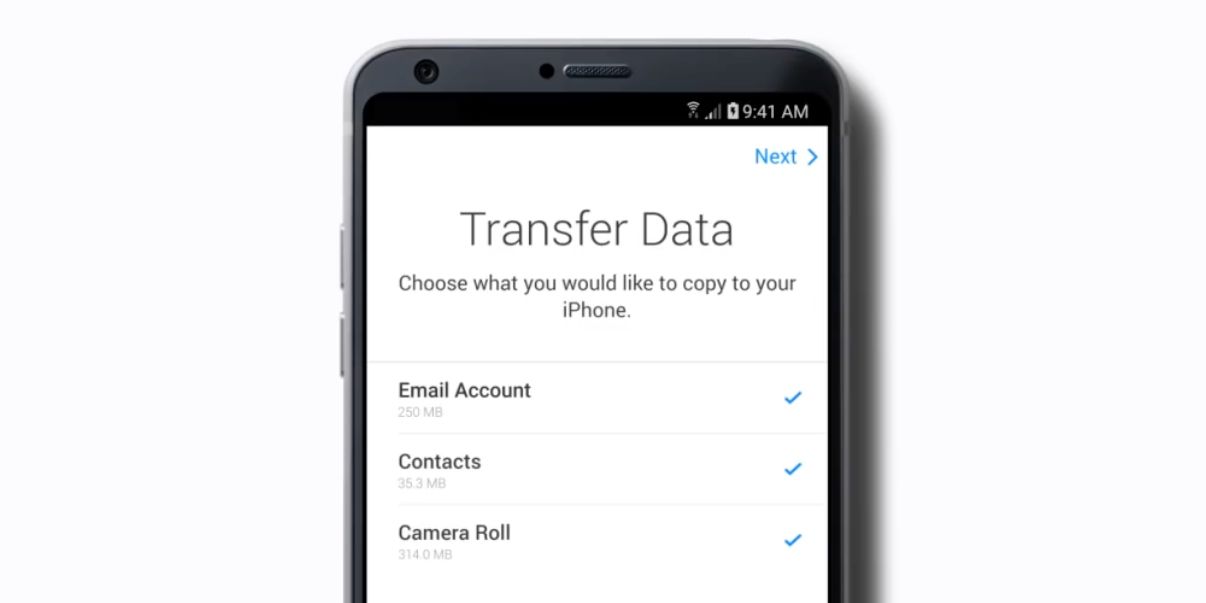
सुनिश्चित करें कि आप अपने iPhone पर जगह की तुलना में अधिक डेटा स्थानांतरित करने की कोशिश नहीं करते हैं। आप देख सकते हैं कि सूची में प्रत्येक आइटम के नीचे प्रत्येक प्रकार का कितना स्थान है।
जब आप तैयार हों, तो डेटा स्थानांतरण शुरू करने के लिए अपने Android फ़ोन पर अगला टैप करें।
चरण 5. हस्तांतरण के पूरा होने तक प्रतीक्षा करें
आपके एंड्रॉइड फोन और आईफोन दोनों पर एक प्रगति बार दिखाई देता है जबकि आईओएस पर जाएं उपकरणों के बीच डेटा स्थानांतरित करता है। सुनिश्चित करें कि आप दोनों डिवाइसों को अकेले छोड़ दें, उन्हें वाई-फाई से कनेक्ट रखें, जब तक कि यह प्रक्रिया पूरी नहीं हो जाती।
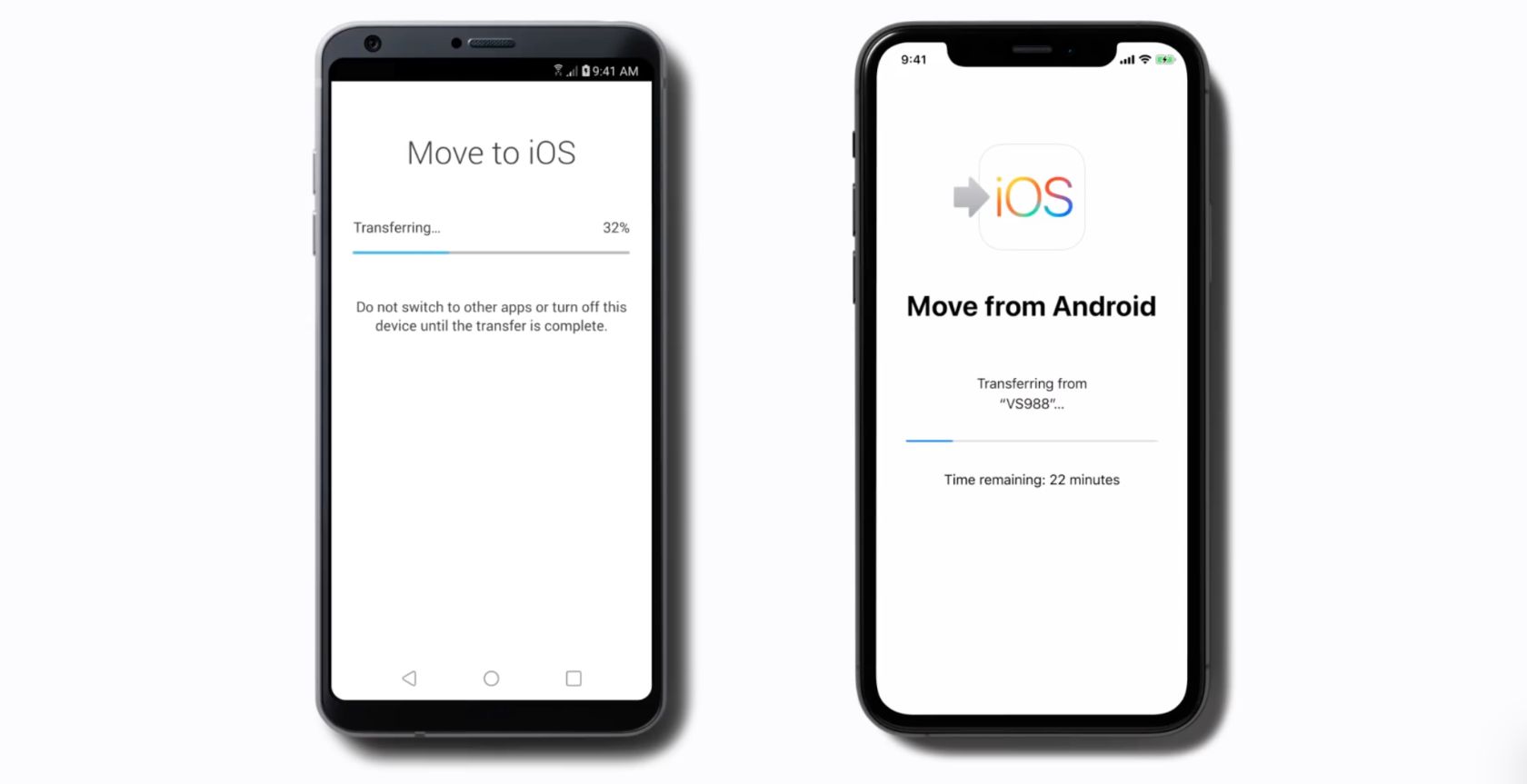
यहां तक कि अगर आपका एंड्रॉइड फोन कहता है कि ट्रांसफर पूरा हो गया है, तो आईओएस पर मूव छोड़ दें, जब तक कि आपके आईफोन में प्रगति बार न भर जाए।
इस हस्तांतरण को समाप्त करने के लिए समय की लंबाई आपके वाई-फाई की गति और आपके द्वारा स्थानांतरित किए जाने वाले डेटा की मात्रा के आधार पर भिन्न होती है। यदि आवश्यक हो, तो हस्तांतरण होने तक उन्हें चार्ज रखने के लिए अपने एंड्रॉइड डिवाइस और आईफ़ोन को कनेक्ट करें।
चरण 6. अपना डेटा जांचें और बाकी को मैन्युअल रूप से स्थानांतरित करें
जब आईओएस में ले जाएँ अपने नए iPhone करने के लिए अपने Android फ़ोन से डेटा स्थानांतरित करना समाप्त कर ले, नल अपने Android फोन पर आईओएस में ले जाएँ में हो गया है और एप्लिकेशन को बंद करें।
अब इसे सेट अप करने के लिए अपने iPhone स्क्रीन पर संकेतों का पालन करें। आपको ऐप्पल आईडी खाते में बनाने या हस्ताक्षर करने और विभिन्न iPhone सेटिंग्स पर निर्णय लेने की आवश्यकता है।
सेटअप प्रक्रिया पूरी करने के बाद, आपके iPhone को अपने Android डिवाइस से मुफ्त ऐप डाउनलोड करने के लिए अपने Apple ID खाते में साइन इन करने के लिए संकेत देना चाहिए।
अपने Android फ़ोन से सफलतापूर्वक स्थानांतरित किए गए सभी डेटा की जांच करने के लिए कुछ मिनट लें। आपको मैन्युअल रूप से किसी भी चीज़ को गायब करने की आवश्यकता है।
अपने iPhone में मैन्युअल रूप से संगीत, Ebooks, PDFs और अन्य दस्तावेज़ कैसे स्थानांतरित करें
यदि आप संगीत खेलने के लिए किसी थर्ड पार्टी ऐप का उपयोग करते हैं, किताबें पढ़ते हैं, या दस्तावेजों को ऑनलाइन स्टोर करते हैं — जैसे Spotify, Kindle, या Dropbox — आपको ऐप स्टोर से मुफ्त में उस ऐप को डाउनलोड करने में सक्षम होना चाहिए और साइन इन करना चाहिए। अपनी सभी सामग्री फिर से एक्सेस करने के लिए।
दूसरी ओर, यदि आप अपने Android डिवाइस पर स्थानीय रूप से सहेजे गए संगीत, पुस्तकें, PDF और अन्य दस्तावेज़ रखते हैं, तो आपको उन्हें कंप्यूटर पर स्थानांतरित करना होगा, फिर अपने iPhone को उसी कंप्यूटर से सिंक करें ।
विंडोज पीसी पर: अपने एंड्रॉइड फोन को कंप्यूटर से कनेक्ट करें और अपने डिवाइस पर मीडिया को खोजने और कॉपी करने के लिए फाइल एक्सप्लोरर का उपयोग करें। आईट्यून्स डाउनलोड और इंस्टॉल करें, फिर अपने आईफ़ोन को कंप्यूटर से कनेक्ट करें और उस आईफ़ोन को अपने आईफ़ोन में सिंक करने के लिए आईट्यून्स का उपयोग करें।
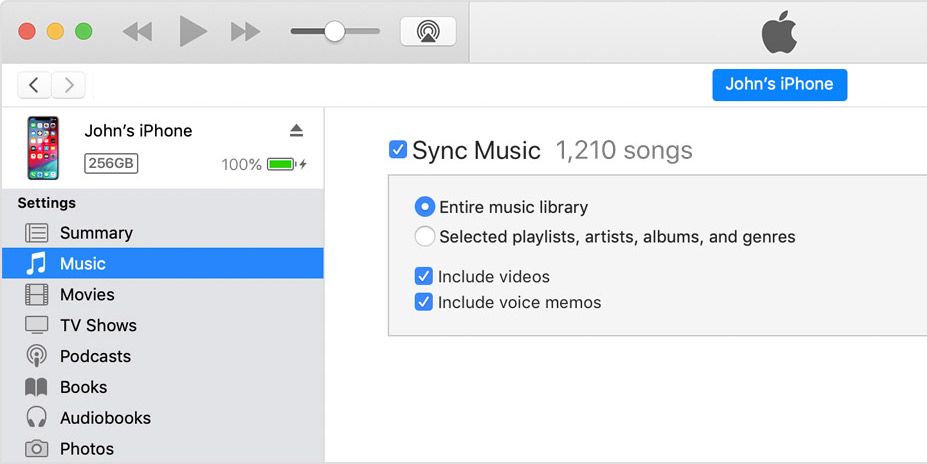
Mac पर: Android फ़ाइल स्थानांतरण डाउनलोड और इंस्टॉल करें , फिर अपने Android फ़ोन को Mac से कनेक्ट करें और उसमें से मीडिया की प्रतिलिपि बनाने के लिए Android फ़ाइल स्थानांतरण का उपयोग करें। बाद में, अपने iPhone को कंप्यूटर से कनेक्ट करें और उस मीडिया को अपने iPhone में सिंक करने के लिए Finder (या MacOS Mojave और पहले वाले iTunes) का उपयोग करें।
जानें कि अपने iPhone का उपयोग कैसे शुरू करें
अब तक, आपको अपने पुराने एंड्रॉइड डिवाइस से सभी डेटा को अपने नए iPhone में सफलतापूर्वक स्थानांतरित करना चाहिए था। IOS पर जाना सही नहीं है, इसलिए अपने पुराने फोन से छुटकारा पाने से पहले हर चीज की पुष्टि करना सुनिश्चित करें।
एक बार जब आप खुश हो जाते हैं तो आपको सब कुछ मिल जाता है, यह समय है कि आप अपने आईफोन का सबसे अधिक शुरू कर दें। आप Android और iOS के बीच बहुत से अंतर खोजने के लिए बाध्य हैं, लेकिन अधिकांश भाग के लिए, एक iPhone के साथ पकड़ना आसान है। लंबे समय से पहले, आप शायद उन सभी गुप्त चालों को जान लेंगे जो आप एक iPhone के साथ कर सकते हैं जो Android पर संभव नहीं थे।
